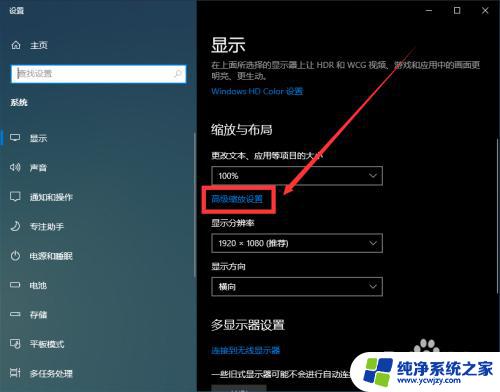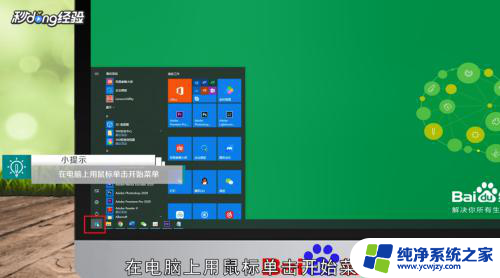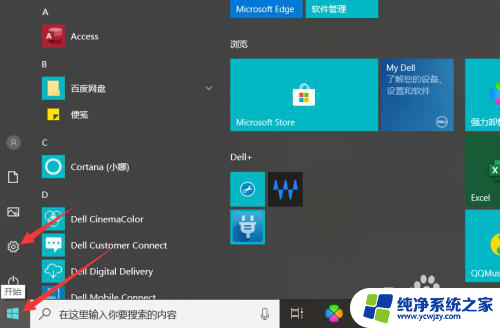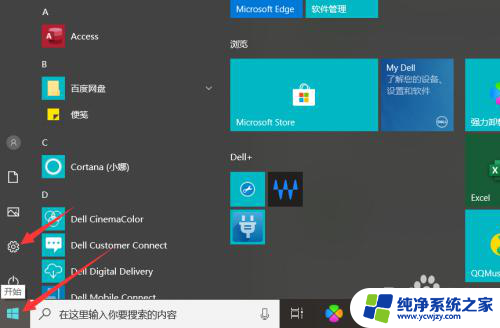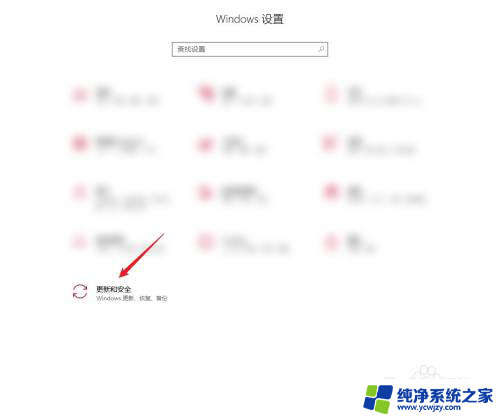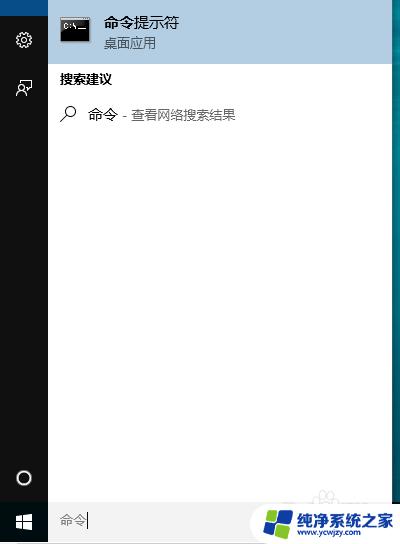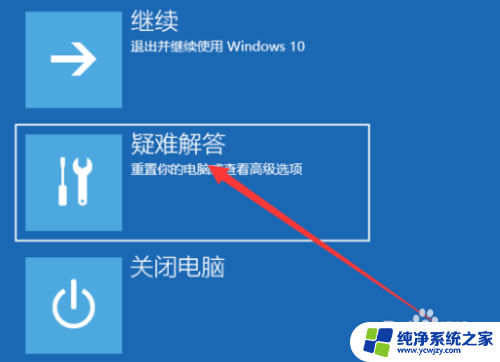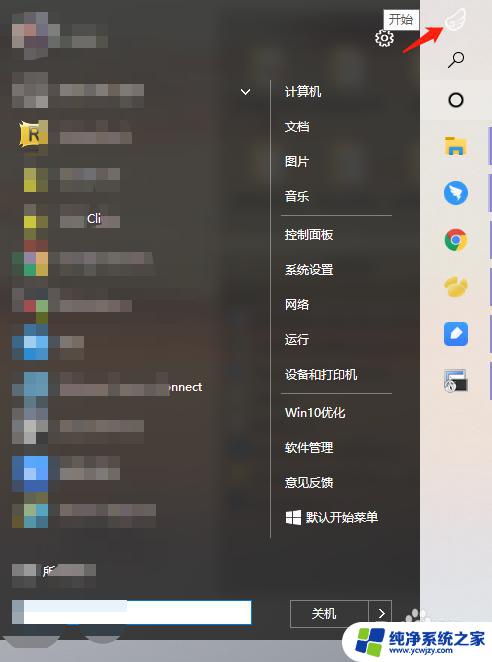windows进入恢复模式 win10系统如何进入恢复模式
更新时间:2024-01-08 08:57:47作者:yang
在使用Windows 10系统时,我们可能会遇到各种问题,如系统崩溃、蓝屏等,为了解决这些问题,Windows提供了恢复模式。恢复模式是一个特殊的启动选项,可以帮助我们修复系统错误、还原系统设置或进行其他维护操作。如何进入Windows 10的恢复模式呢?下面将介绍几种方法来帮助我们轻松进入恢复模式,解决系统问题。
步骤如下:
1若电脑可以正常开机,在电脑上用鼠标单击开始菜单。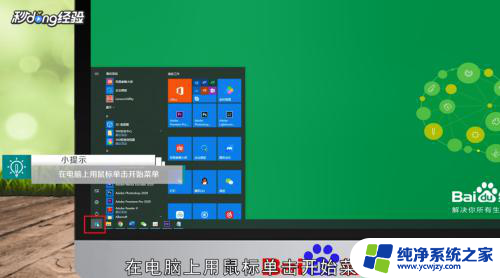 2在弹出的菜单栏中,点击“电源”标志。
2在弹出的菜单栏中,点击“电源”标志。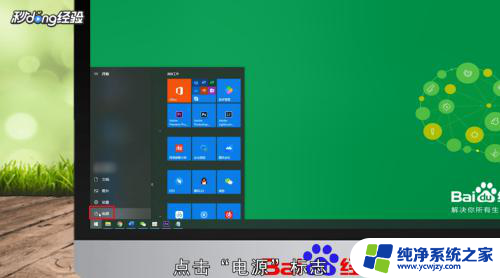 3在展开的子菜单里,按住键盘上的“shift”键。
3在展开的子菜单里,按住键盘上的“shift”键。 4并用鼠标单击“重启”,耐心等电脑关机重启。即可进入恢复模式。
4并用鼠标单击“重启”,耐心等电脑关机重启。即可进入恢复模式。 5如若电脑无法正常开机,就连续多次按开机键。进行强制开关机。
5如若电脑无法正常开机,就连续多次按开机键。进行强制开关机。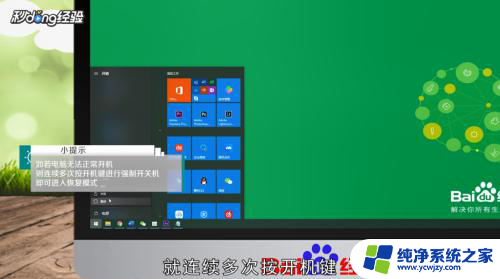 6重复三次,直到出现“正在准备自动修复”。即可进入恢复模式。
6重复三次,直到出现“正在准备自动修复”。即可进入恢复模式。 7总结如下。
7总结如下。
以上就是Windows进入恢复模式的全部内容,如果出现此类问题,请根据本文提供的方法解决,希望对大家有所帮助。